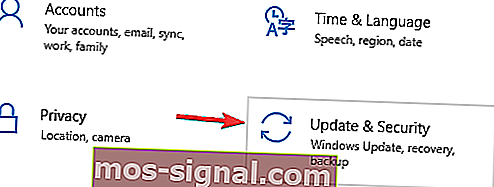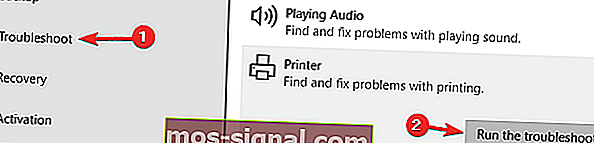תיקון: המדפסת דורשת שגיאת תשומת לב שלך
- Windows 10 היא מערכת הפעלה יציבה, ודפדפנים רבים יישמו כעת את היכולת לשמור ולהדפיס דפי אינטרנט בהם אתה מבקר.
- ישנן שגיאות ספציפיות המונעות ממך להדפיס מסמך, את התמונה המועדפת עליך או דף שימושי.
- חקור את Windows 10 Hub שלנו והקפד להוסיף אותו לסימניות לצורך התייחסות נוספת.
- עיין בסעיף התיקונים שלנו כדי למצוא מדריכים מלאים ממומחי הטכנולוגיה שלנו.

חלק ממשתמשי Windows נתקלו במדפסת דורשת שגיאת תשומת לב בעת ההדפסה ב- Windows 10. בחלון דיאלוג השגיאה נכתב:
מדפסת דורשת את תשומת לבך. עבור לשולחן העבודה כדי לטפל בזה.
לפעמים תוכל ללכת לשולחן העבודה ולבצע כמה הנחיות בתיבת דו-שיח. עם זאת, פתיחת שולחן העבודה לא תמיד מספקת אינדיקציה כלשהי מה הבעיה וכיצד לתקן אותה.
אם גם אתה מוטרד מבעיה זו, הנה כמה טיפים לפתרון בעיות שיעזרו לך לפתור את שגיאת תשומת הלב של המדפסת ב- Windows 10.
כיצד אוכל לתקן המדפסת דורשת שגיאת תשומת לב ?
להלן כמה בעיות נפוצות שעליהן דיווחו המשתמשים:
- נדרשת תשומת לב למדפסת Canon, Brother, Epson - נושא זה יכול להשפיע על כמעט כל מותג מדפסות, ורוב הפתרונות שלנו הם אוניברסליים, ולכן הם יעבדו כמעט עם כל מותג מדפסות.
- התערבות המשתמש נדרשת למדפסת Windows 10 - הודעה זו נפוצה ב- Windows 10, ואם אתה נתקל בה, וודא כי מנהלי ההתקנים שלך מעודכנים.
- שים לב נדרש מדפסת Lexmark - בעיה זו יכולה להופיע במדפסות Lexmark, ואם אתה נתקל בבעיה זו, כדאי לך לנסות להתקין מחדש את המדפסת שלך.
- מדפסת זקוקה להתערבות משתמשים - דרך נוספת לפתור בעיה זו היא לבדוק את רמות הדיו במדפסת שלך. אם רמות הדיו נמוכות, הקפד להחליף את המחסניות ולבדוק אם זה פותר את הבעיה.
1. עדכן מנהלי התקנים

לפעמים הנהג יכול להיות מיושן מה שמוביל לנושאים רבים אחרים. עם זאת, תוכל לפתור את הבעיה פשוט על ידי עדכון מנהלי ההתקן שלך.
ישנן מספר דרכים לכך, אך השיטה הטובה ביותר היא לבקר באתר יצרן המדפסות ולהוריד את מנהל ההתקן עבור דגם המדפסת שלך.
למרות שזו השיטה הטובה ביותר, ייתכן שמשתמשים ירצו להשתמש בפתרון פשוט יותר.
אם ברצונך לעדכן מנהלי התקנים באופן אוטומטי במחשב האישי שלך, ייתכן שתרצה להשתמש בכלי צד שלישי כגון DriverFix. כלי זה פשוט להפליא לשימוש, ואתה אמור להיות מסוגל לעדכן את מנהלי ההתקנים שלך בלחיצה אחת בלבד.
על מנת לשמור על בטיחות ויעילות של המחשב האישי שלך כולל רכיבי חומרה, יש להתקין את מנהלי ההתקן העדכניים ביותר, כמו מנהלי התקן למדפסת.
DriverFix פותח כך שלא תצטרך לדאוג להוריד ולהתקין ידנית את מנהלי ההתקן שלך בעצמך.
התוכנית סורקת את החומרה שלך כמנהלי המדפסת ומציעה לעדכן אותם. כדי לרענן את כל מנהלי ההתקנים זה לוקח רק כמה לחיצות והכלי עושה את השאר באופן אוטומטי.

DriverFix
הורד עכשיו DriverFix כדי לעדכן את מנהלי המדפסת שלך באופן אוטומטי בקלות! ניסיון בחינם בקרו באתר2. הדפיסו דפי אתר באמצעות דפדפן חלופי

יש שמצאו כי המדפסת דורשת שגיאת תשומת לב שלך מתרחשת רק בעת הדפסה עם דפדפן ספציפי.
אז אם אתה מקבל את השגיאה בעת הדפסת דפי אתר באמצעות דפדפן, פתח והדפס את הדפים בדפדפנים חלופיים במקום.
בנוסף לפיירפוקס, גוגל כרום ואינטרנט אקספלורר, לעתים קרובות נשכח פתרון דפדפן אחר שבעזרתו ניתן להדפיס דפים ללא כל שגיאה: אופרה מציעה פונקציות נוחות כמו שום תוכנית אחרת.
כדי לשפר עוד יותר את חוויית ההדפסה שלך באופרה, תוכל להתקין תוסף הדפסה ייעודי שמציע אפשרויות הדפסה נוספות ותוכל להדפיס דפי אינטרנט בלחיצה אחת בלבד.
אם אינך רוצה להתקין תוספות כלשהן, תוכל פשוט להגדיר קיצור מקשים מותאם אישית להדפסה ללא תצוגה מקדימה.
מלבד זאת, אופרה מציעה את כל הפונקציות הבסיסיות של דפדפן מודרני ומשפרת אותם עם תוספות שימושיות.

אוֹפֵּרָה
אופרה הוא דפדפן אינטרנט נהדר שעוזר לך לשמור ולהדפיס את דפי האינטרנט המועדפים עליך בלחיצה אחת בלבד. אתר ביקור חינם3. הפעל את פותר הבעיות
- לחץ על מקש Windows + I כדי לפתוח את אפליקציית ההגדרות .
- נווט אל עדכון ואבטחה .
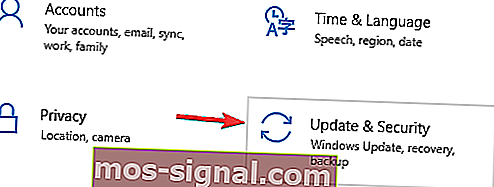
- בחר פתרון בעיות מהתפריט.
- בחר מדפסת ולחץ על הפעל את פותר הבעיות.
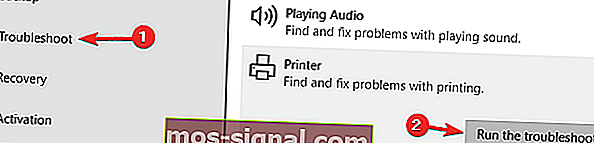
- פעל לפי ההוראות שעל המסך להשלמת פותר הבעיות.
4. השבת מצב מוגן ב- Internet Explorer

- פתח את Internet Explorer.
- לחץ על כלים ובחר אפשרויות אינטרנט.
- עבור אל אבטחה ובטל את הבחירה באפשרות הפעל מצב מוגן .
- לחץ על הלחצנים Apply ו- OK .
- סגור את IE, לחץ באמצעות לחצן העכבר הימני על סמל הדפדפן ובחר הפעל כמנהל .
5. התקן את העדכונים האחרונים

- פתח את אפליקציית ההגדרות .
- עבור למקטע עדכון ואבטחה .
- לחץ על בדוק אם קיימים עדכונים .
- הפעל מחדש את המחשב האישי שלך.
6. הפעל מחדש את שירות הדפסת הדפסה

- לחץ על מקש Windows + R.
- הקלד services.msc . ולחץ על אישור .
- אתר את שירות הדפסת הדפסה .
- בחר הפעל מחדש מהתפריט.
7. הקצה כתובת IP סטטית למדפסת שלך

לדברי המשתמשים, המדפסת דורשת שהודעת תשומת הלב שלך יכולה להופיע אם אתה משתמש במדפסת רשת. כדי לפתור בעיה זו, משתמשים מציעים למחוק את המדפסת ולהתקין אותה שוב.
בנוסף להתקנה מחדש של המדפסת שלך, הקפד להקצות לה כתובת IP סטטית. מספר משתמשים דיווחו כי פתרון זה עובד עבורם, לכן הקפד לנסות אותו.
8. בדוק את רמות הדיו

בכמה מקרים משתמשים דיווחו כי המדפסת דורשת את תשומת לבך נגרמת בגלל רמת דיו נמוכה.
אם אתה חושד שרמות הדיו שלך הן הבעיה, הקפד להסיר את מחסניות הדיו ולנער אותן מעט.
לאחר ביצוע פעולה זו, הבעיה צריכה להיפתר לפחות באופן זמני. אם אתה רוצה פיתרון קבוע, כדאי לך להחליף את המחסניות.
9. וודא כי המדפסת שלך מותקנת כהלכה

לפעמים המדפסת דורשת הודעת תשומת הלב שלך יכולה להופיע אם המדפסת אינה מותקנת כהלכה.
כדי לוודא שהכל עובד כמו שצריך, הקפד להתקין מחדש את המדפסת כהלכה ופעל לפי כל שלב.
גם אם אתה משתמש במדפסת אלחוטית, הקפד לבצע את הצעדים הבסיסיים ביותר כגון חיבור המדפסת למחשב שלך במידת הצורך. לפעמים הצעדים הקטנים יכולים לחולל שינוי, לכן הקפד לעקוב אחרי כולם.
פירטנו את כל הפתרונות האפשריים שיעזרו לך לפתור שגיאת מדפסת זו ב- Windows.
עקוב אחר כל אחד מהשלבים הבאים ויידע אותנו איזה מהם עובד הכי טוב עבורך על ידי השארת הודעה בסעיף ההערות למטה.
הערת עורך : פוסט זה פורסם במקור ביולי 2017 ומאז שופץ ועודכן בספטמבר 2020 למען רעננות, דיוק ומקיף.